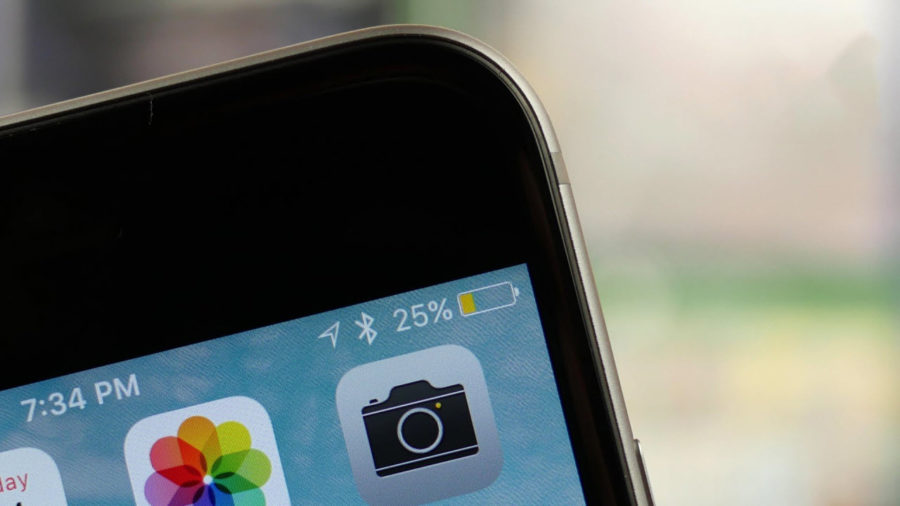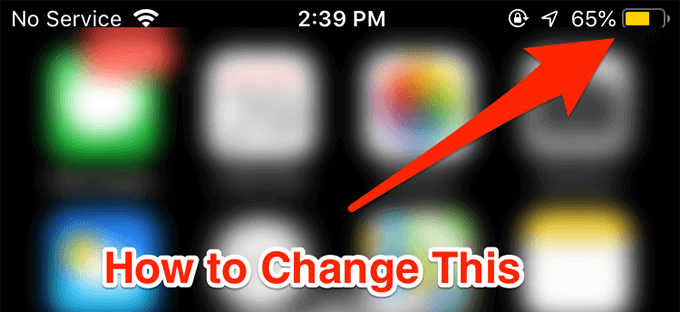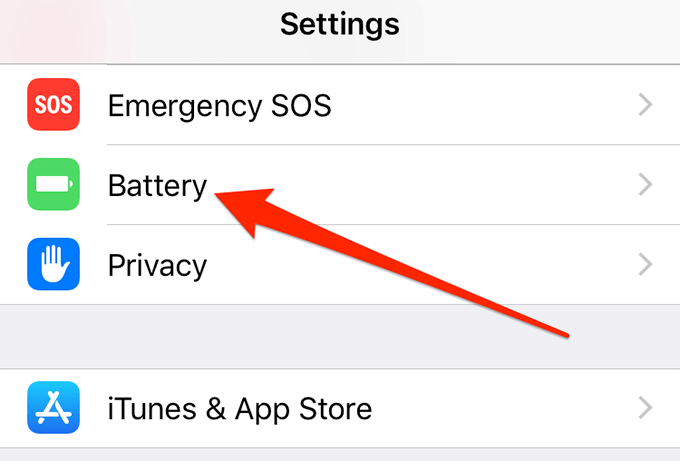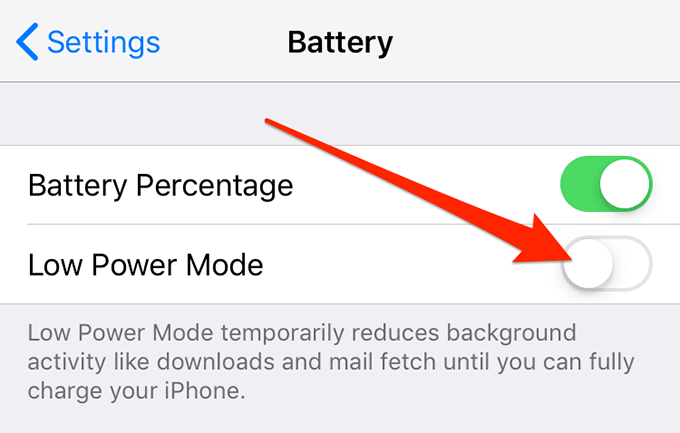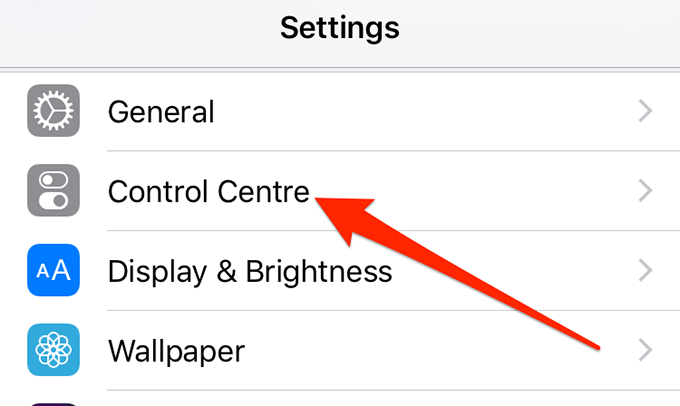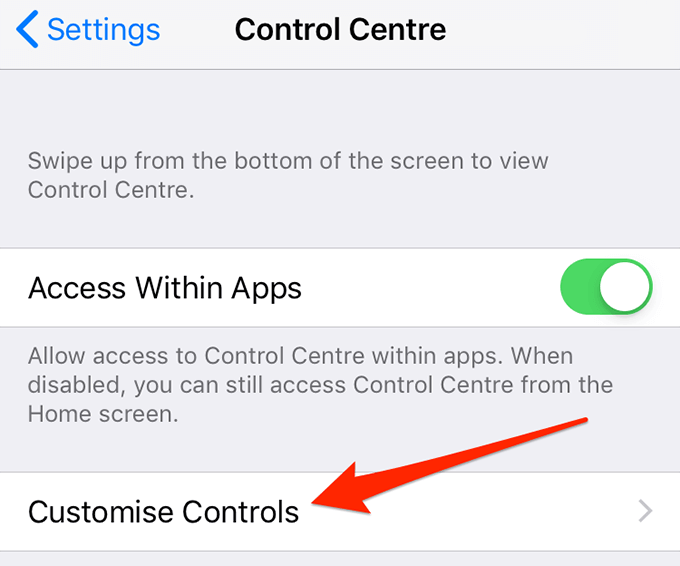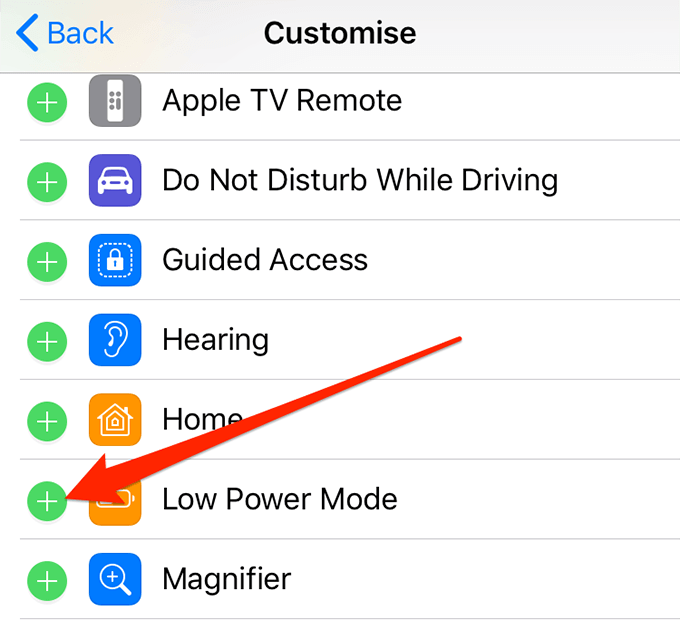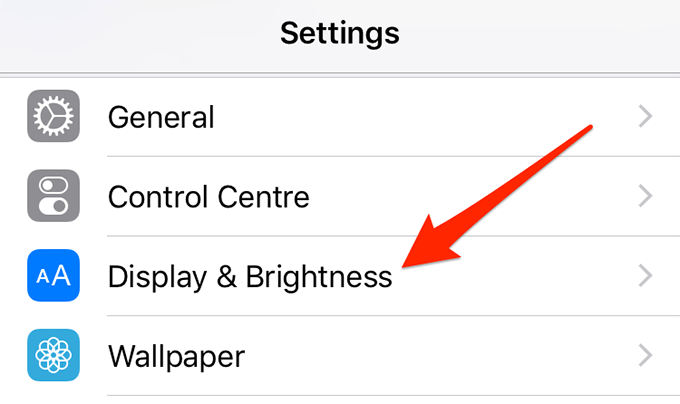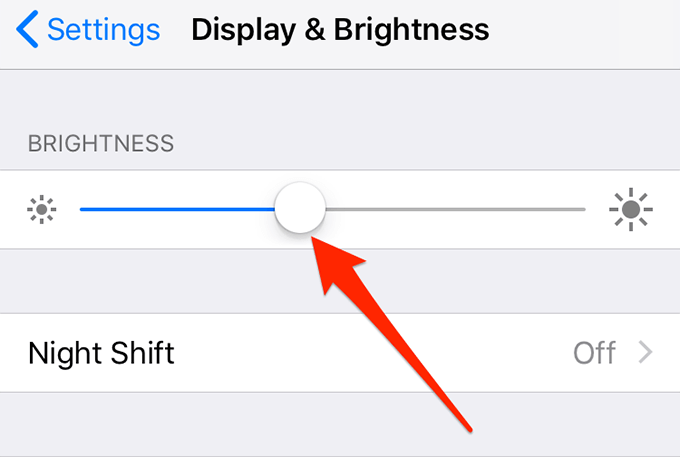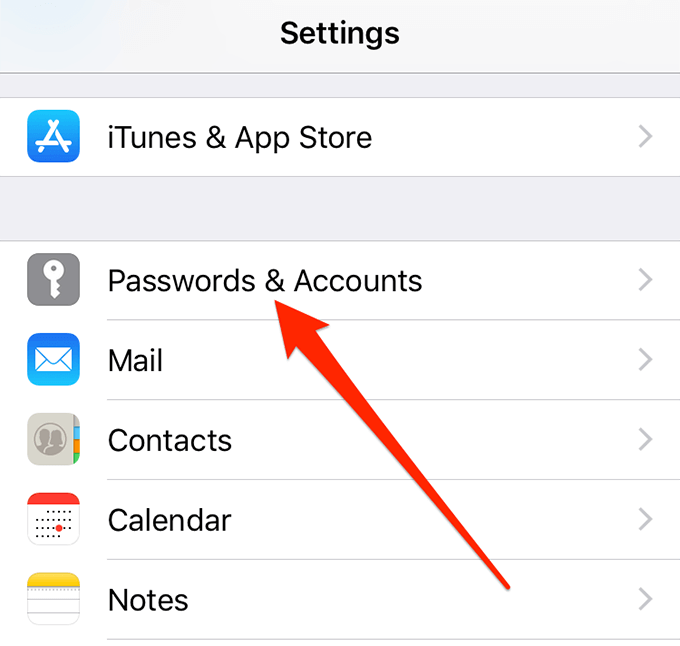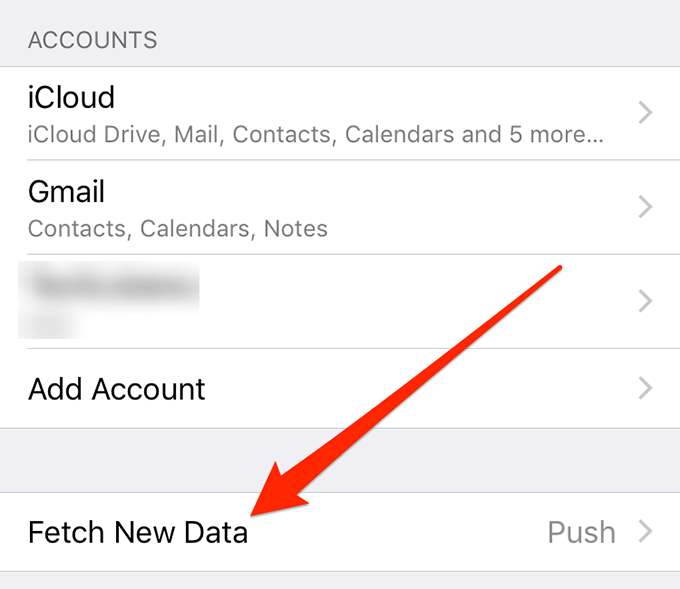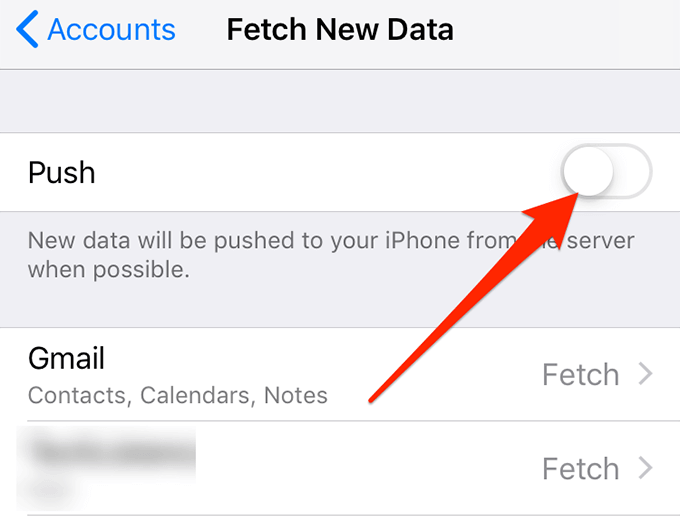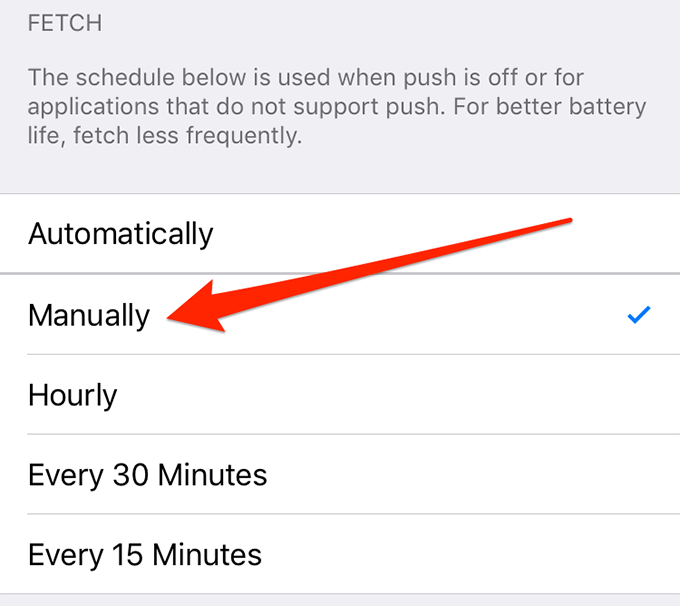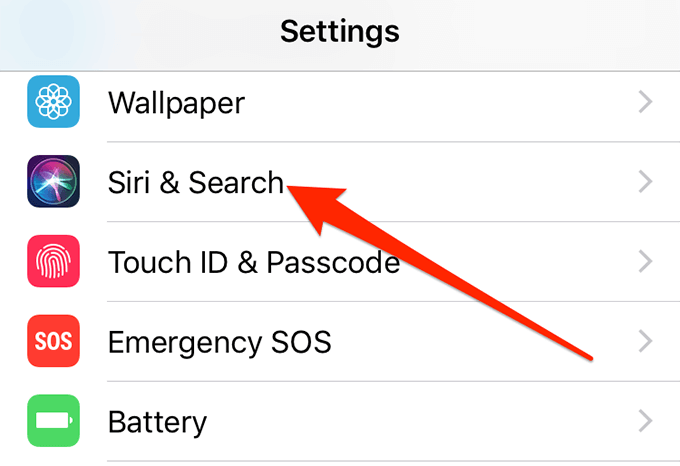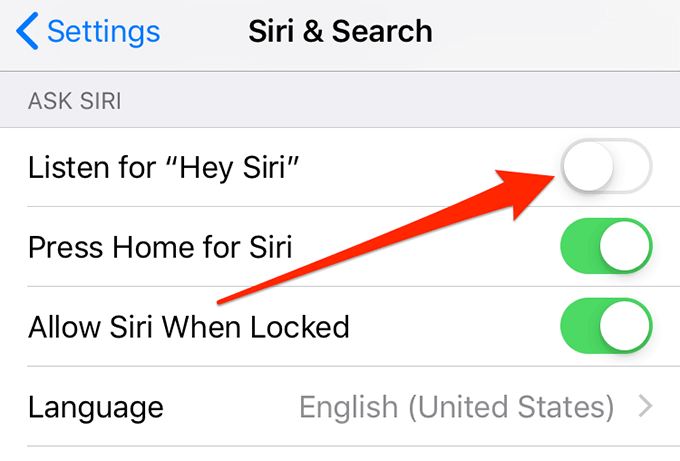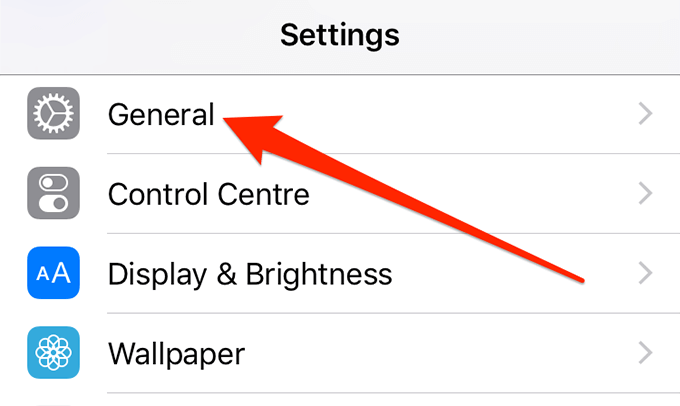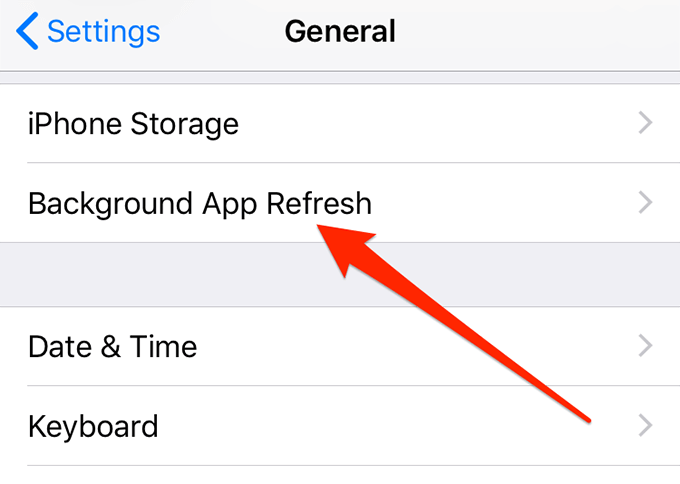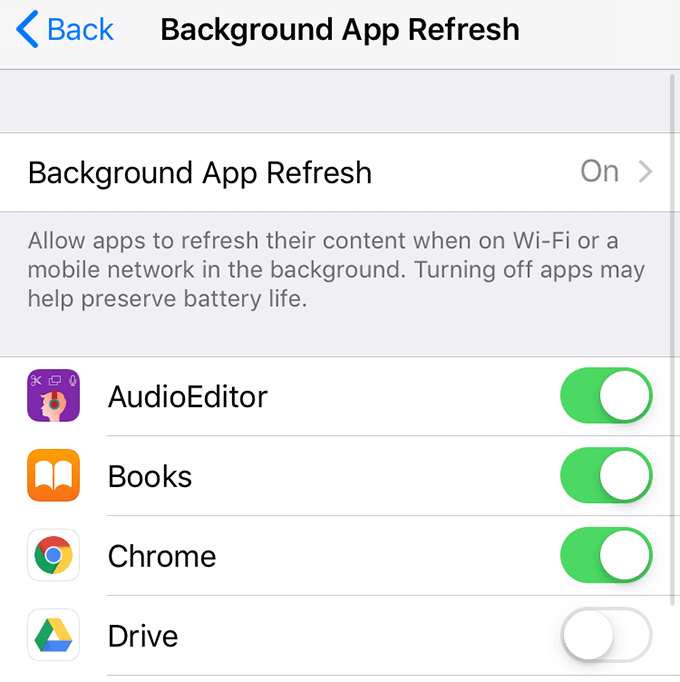- Guide-Apple
- Самые интересные новости о технике Apple и не только.
- Почему на iPhone желтый индикатор батареи?
- Почему индикатор зарядки на айфоне стал желтым?
- Как активировать или убрать режим энергосбережения на айфоне?
- Итоги
- Почему желтая батарея моего iPhone — объяснение и как это исправить
- Почему батарея iPhone желтая?
- Какие элементы влияют, когда батарея iPhone желтая?
- Как вручную отключить режим низкого энергопотребления
- Как автоматически отключить режим низкого энергопотребления
- Как добавить опцию режима низкого энергопотребления в центр управления
- Как предотвратить желтоватость батареи iPhone
- Почему индикатор батареи на iPhone стал желтого цвета. —
- Почему батарея iPhone желтая?
- Видео
- Как вручную отключить режим низкого энергопотребления
- Как добавить опцию режима низкого энергопотребления в центр управления
- Как включить или отключить энергосберегающей режим на iPhone
Guide-Apple
Самые интересные новости о технике Apple и не только.
Почему на iPhone желтый индикатор батареи?
Когда люди покупают себе айфон, то всё кажется достаточно странным. Например, почему время от времени индикатор батареи становится желтым.
Давайте будем разбираться, что это такое и как это исправить, если есть необходимость. Расскажу всё в детальных подробностях.
Почему индикатор зарядки на айфоне стал желтым?
Все началось с того, что на выставке Worldwide Developers Conference, которая прошла 8 июня 2015 года, на свет появилась новая версия iOS под номером 9.
Одним из самых главных нововведений была весьма интересная функция, которая называется «Энергосбережение». Вопрос с аккумулятором был актуален абсолютно всегда.
Допустим вы зарядили телефон и в течении дня вы пользуетесь им. Под конец дня батарейки остается обычно не так много и когда показатель доходит до 20 процентов, у вас появляется окошко: 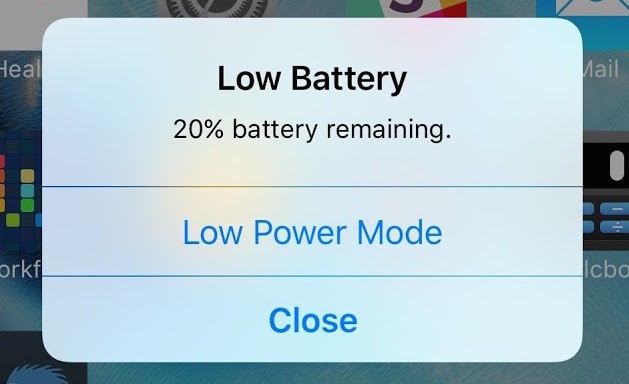
Вы конечно же соглашаетесь и тогда, ваш значок аккумулятора становится желтым цветом. И это означает, что теперь у вас стал активным «Режим энергосбережения».
Но что это дает? А я сейчас перечислю все действия, которые происходит при активации:
- все анимации в телефоне минимизируются;
- производительность устройства становится оптимизированной;
- загрузка контента, которая происходила в фоновом режима, выключается;
- отключаются такие функции как AirDrop, «Непрерывность» и «Синхронизация iCloud».
- и конечно же, яркость дисплея становится меньше.
Все эти действия дадут вам возможность пользоваться устройством на один час дольше. Но этот показатель может меняться в зависимости от устройства и использования.
И наверняка может сложится такая ситуация в жизни, когда вам просто необходимо быть на связи дольше. И только тогда, вы сможете оценить все преимущества на практике.
Как активировать или убрать режим энергосбережения на айфоне?
Как вы наверно догадались, при необходимости можно убрать этот надоедливый желтый индикатор зарядки. И способов на самом деле не так и много.
Про первый вариант включения вы уже слышали и обычно это происходит во время использования iPhone, когда индикатор доходит до определенной отметки.
Если не хочется лезть в настройки, чтобы отключить данный режим, то просто поставьте смартфон на зарядку и когда телефон зарядится до 80 процентов, то всё исчезнет.
Ну и конечно же есть вариант, когда можно просто самому перейти в настройки и самому включить или отключить данную функцию:
- переходим в Настройки;
- дальше открываем раздел Аккумулятор;
- находим Режим энергосбережения и делаем необходимое действие.
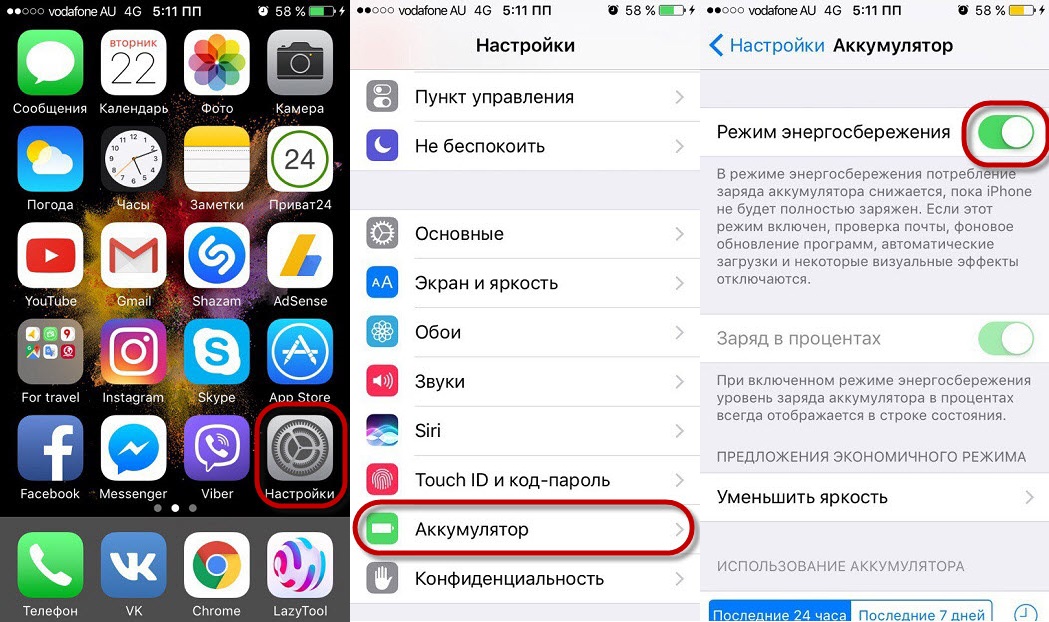
Одна весьма полезная жизненная фича на заметку. Если у вас телефон уже больше чем три года и аккумулятор садится реально быстро, то просто включаете этот режим несмотря на количество заряда.
Делать это постоянно не стоит, так как не будут приходят уведомления должным образом. Тем не менее, при необходимости, это весьма сильно продлит жизнь смартфона в течении дня.
Итоги
По сути, это наверно вся информация, которая точно сможет помочь с проблемой, почему индикатор зарядки айфона становится желтого цвета.
Как минимум, теперь вы знаете, что это такое и для чего оно нужно. Так пользуемся данным режимом, ведь на сегодня он весьма необходим.
Источник
Почему желтая батарея моего iPhone — объяснение и как это исправить
Если вы впервые видите, что значок батареи вашего iPhone становится желтым, то естественно задаться вопросом, почему. Есть причина, по которой он изменил цвет с оригинальной черной полосы, и есть способы вернуть его к цвету по умолчанию.
Это связано с использованием батареи на вашем iPhone, и здесь мы объясняем, почему это происходит, и что вы можете с этим поделать.
Почему батарея iPhone желтая?
Причина, по которой желтый значок батареи вашего iPhone имеет желтый цвет, заключается в том, что на вашем устройстве включена опция «Режим низкого энергопотребления». Когда этот режим включен, он меняет цвет значка батареи на желтый, указывая, что режим работает на вашем телефоне.
До тех пор, пока опция не будет отключена, ваша батарея будет оставаться желтой.
Какие элементы влияют, когда батарея iPhone желтая?
Когда значок аккумулятора вашего iPhone станет желтым, на вашем телефоне появятся некоторые элементы. Режим низкого энергопотребления изменяет работу определенных приложений и функций на вашем iPhone, и вы заметите изменение следующих функций вашего телефона: согласно Apple,
- Получить по электронной почте.
- Привет, Сири.
- Обновление фоновых приложений.
- Автоматические загрузки.
- Некоторые визуальные эффекты.
- Автоматическая блокировка.
- Фотографии iCloud.
Как вручную отключить режим низкого энергопотребления
Если вы хотите разрешить желтый значок батареи iPhone, вы можете сделать это, отключив режим энергосбережения на вашем телефоне.
- Запустите приложение Настройки на главном экране вашего iPhone.
- Прокрутите вниз, найдите и нажмите на опцию «Battery».
- Вы найдете вариант с надписью Режим низкого энергопотребления в верхней части. Выключите его, чтобы изменить цвет значка батареи обратно на исходный.
Как автоматически отключить режим низкого энергопотребления
Если вы хотите, чтобы ваш iPhone автоматически отключал режим низкого энергопотребления, то вам нужно подключите свой iPhone к зарядке, Когда ваш телефон заряжен на 80% или выше, режим автоматически отключается.
Как добавить опцию режима низкого энергопотребления в центр управления
Вы можете добавить переключатель для режима низкого энергопотребления в Центр управления, чтобы быстро и легко включать и выключать этот параметр.
- Откройте приложение «Настройки» на вашем iPhone.
- Найдите вариант с надписью «Центр управления» и нажмите на него, чтобы открыть его.
- На следующем экране есть два варианта для выбора. Нажмите на Настроить элементы управления, чтобы выбрать элементы управления и параметры, отображаемые в Центре управления.
- На следующем экране вы найдете список всех параметров, которые можно добавить в Центр управления. Вверху у вас есть элементы, которые уже добавлены в Центр управления.
- Чтобы добавить нужную нам опцию, прокрутите вниз и найдите режим низкого энергопотребления. Нажмите на зеленый знак плюс рядом с ним, и он будет добавлен.
- Вы можете закрыть приложение «Настройки».
- Откройте Центр управления, и вы найдете там свой новый вариант. Нажмите на него, чтобы включить режим низкого энергопотребления.
Как предотвратить желтоватость батареи iPhone
Есть несколько вещей, которые вы можете сделать, чтобы уменьшить вероятность того, что ваш iPhone поменяет цвет батареи на желтый. Вот несколько советов по экономии заряда батареи, которым вы можете следовать, чтобы ваш iPhone потреблял меньше энергии, поэтому он не должен переходить в режим пониженного энергопотребления.
Уменьшить яркость экрана
Яркость экрана потребляет значительное количество батареи вашего сока. Поэтому, когда это возможно, вы должны сводить его к минимуму. Это предотвратит разрядку вашей батареи быстрее.
- Откройте приложение «Настройки» на вашем iPhone.
- Прокрутите вниз и нажмите на опцию, которая показывает дисплей и яркость.
- Вверху вы увидите слайдер, позволяющий изменить уровень яркости. Слегка перетащите его влево и продолжайте до тех пор, пока вы четко видите содержимое на экране. В конечном итоге вы получите идеальный уровень яркости.
Ручная выборка данных
По умолчанию ваш iPhone настроен на автоматическую проверку новых сообщений электронной почты, записей календаря, обновлений контактов и т. Д. Это хорошо, но он потребляет большое количество батареи, поскольку постоянно работает в фоновом режиме, пытаясь найти обновления.
Если у вас заканчивается заряд батареи, отключите эту опцию и используйте опцию ручной выборки.
- Запустите приложение «Настройки» на вашем iPhone.
- Нажмите на пароли и учетные записи.
- Нажмите на «Получить новые данные» внизу.
- Выберите Вручную из раздела «Выборка» в нижней части.
Отключить Эй, Сири
Эй, Siri позволяет вам запускать Siri с помощью голосовой команды, но он потребляет достаточное количество батареи. Он должен оставаться готовым в фоновом режиме все время, пока вы не позвоните.
Вы можете отключить его, чтобы сэкономить заряд батареи вашего iPhone, если не используете его слишком часто.
- Откройте приложение «Настройки» на вашем устройстве.
- Нажмите на Siri & Search на следующем экране.
- Отключите опцию «Слушай« Эй, Сири »).
Вы все еще можете использовать Siri, нажав и удерживая кнопку «Домой» на вашем iPhone.
Отключить фоновое обновление приложения
Многие приложения на вашем iPhone запускаются и обновляются в фоновом режиме. Это делается для того, чтобы получать новые обновления, такие как обновления сообщений WhatsApp, новые уведомления по электронной почте и т. Д. Этот процесс потребляет много батареи, поскольку он подключается к различным серверам приложений, получает новые обновления и отправляет вам уведомления об этом.
Отключение фонового обновления приложения для этих приложений поможет продлить срок службы аккумулятора.
- Откройте приложение «Настройки» на своем телефоне.
- Нажмите на Общие.
- Нажмите на фоновое обновление приложения на следующем экране.
- Либо отключите эту функцию для всех приложений, либо отключите ее для отдельных приложений в списке.
Как сэкономить заряд батареи на iPhone, чтобы значок батареи не стал желтым? Дайте нам знать методы, которые вы используете в комментариях ниже.
Источник
Почему индикатор батареи на iPhone стал желтого цвета. —
Почему батарея iPhone желтая?
Причина, по которой значок батареи вашего iPhone желтый, заключается в том, что у вас включена опция Режим энергосбережения на вашем iPhone. Когда этот режим активирован, он меняет цвет значка батареи на желтый, указывая на то, что режим работает на телефоне. До тех пор, пока эта опция не будет отключена, батарея будет оставаться желтой.
Видео
Как вручную отключить режим низкого энергопотребления
Если вы хотите разрешить желтый значок батареи iPhone, вы можете сделать это, отключив режим энергосбережения на вашем телефоне.
- Запустите приложение Настройки на главном экране вашего iPhone.
- Прокрутите вниз, найдите и нажмите на опцию «Battery».
- Вы найдете вариант с надписью Режим низкого энергопотребления в верхней части. Выключите его, чтобы изменить цвет значка батареи обратно на исходный.
Как добавить опцию режима низкого энергопотребления в центр управления
Вы можете добавить переключатель для режима низкого энергопотребления в Центр управления, чтобы быстро и легко включать и выключать этот параметр.
- Откройте приложение «Настройки» на вашем iPhone.
- Найдите вариант с надписью «Центр управления» и нажмите на него, чтобы открыть его.
- На следующем экране есть два варианта для выбора. Нажмите на Настроить элементы управления, чтобы выбрать элементы управления и параметры, отображаемые в Центре управления.
- На следующем экране вы найдете список всех параметров, которые можно добавить в Центр управления. Вверху у вас есть элементы, которые уже добавлены в Центр управления.
- Чтобы добавить нужную нам опцию, прокрутите вниз и найдите режим низкого энергопотребления. Нажмите на зеленый знак плюс рядом с ним, и он будет добавлен.
- Вы можете закрыть приложение «Настройки».
- Откройте Центр управления, и вы найдете там свой новый вариант. Нажмите на него, чтобы включить режим низкого энергопотребления.
Как включить или отключить энергосберегающей режим на iPhone
Если вас смущает желтая индикация, можно вручную включить или отключить режим. Сделать это можно минимум 2-мя способами.
№1 Через меню “Настройки”, “Аккумулятор”.
№2 Через панель быстрого доступа. Сдвигаем шторку вниз и активируем соответствующую иконку.
Кроме этого, сделать можно установив расписание. Делается это через приложение “Быстрые команды”. Здесь можно вручную добавить уровень заряда, при котором iPhone будет переводиться в режим энергосбережения автоматически. И самый простой способ — воспользоваться голосовым помощником Siri.
Режим энергосбережения позволяет значительно продлить срок службы батареи, но не подходит для постоянного использования. Так как этот режим может до 30-50% снижать производительность устройства.
Если заметили, что смартфон стал заметно медленней работать, быстро разряжаться и произвольно выключаться. При этом режим энергосбережения принудительно не включался, в первую очередь следует проверить обновление или перезагрузить телефон. Это решение подходит для относительно “молодых” телефоном, которые в пользовании не более 1-1,5 года. В “старших” случаях такое поведение признак того, что батарею надо менять. Сделать это быстро, с гарантией можно в сервисном центре Apple Lab.
Источник